Cuando una persona realiza una compra en tu tienda, recibís un aviso por e-mail con todo el detalle del pedido. También podés ver la información de la venta ingresando a “Ventas > Lista de ventas” en tu administrador.
En este artículo, te contamos el proceso a seguir desde que recibís un pedido hasta que tu cliente recibe su paquete.
Los pedidos pasan por cuatro etapas:
- Recepción del pago de la orden.
- Preparación y empaquetado del pedido.
- Envío o entrega de la orden.
- Finalización del proceso de venta.
Recepción del pago
La recepción del pago de la compra depende de los medios de pago que tengas configurados en tu tienda: una pasarela de pagos o un medio de pago personalizado. En algunos casos, vas a necesitar confirmar manualmente la recepción del pago y en otros la confirmación va a ser automática.
Con una pasarela de pagos
En este caso, el dinero va a acreditarse en la cuenta de la pasarela que utilices. Puede ser Pago Nube, Mercado Pago, Ualá Bis o cualquiera de las opciones que tienen integración con Tiendanube. Podés conocer más sobre las pasarelas de pago en 📝 ¿Qué es una pasarela de pagos y cómo utilizarla en mi tienda?.
En el momento en que recibís el pago, la pasarela de pagos te envía un email y vas a ver el pago "Recibido" en el detalle de la orden.
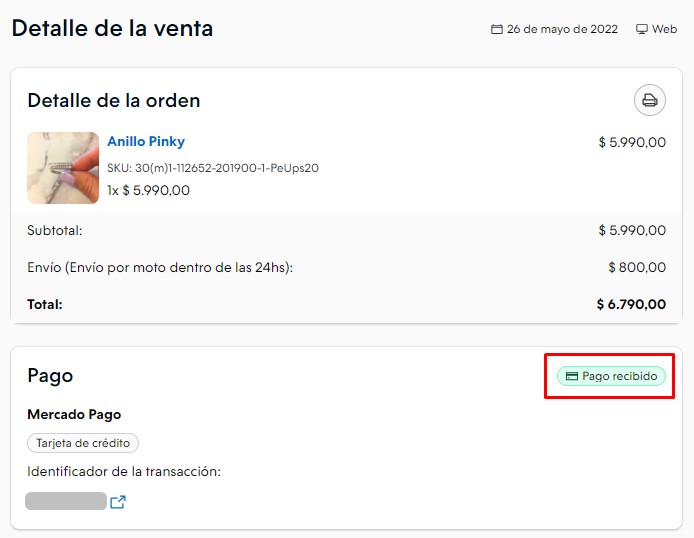
Cuando veas el pago acreditado tanto en la pasarela de pagos como en el administrador de tu tienda, podés realizar el envío.
No te preocupes si todavía no podés usar o retirar el dinero acreditado, ya que la pasarela de pagos puede demorar, dependiendo de la configuración de tu cuenta en esa pasarela.
Con el pago personalizado
Si tenés configurado un medio de pago manual (como efectivo, depósito o transferencia bancaria), vas a tener que acordar el procedimiento con tus clientes. Una vez que hayas recibido el pago por la venta, necesitás hacer clic en "Marcar pago como recibido" manualmente desde el listado de órdenes o en el detalle de cada orden.

Success
Siempre verificá haber recibido el pago por parte de tu cliente antes de marcar el pago como recibido y pasar al envío de la compra.
Preparación y empaquetado del pedido
Una vez confirmado el pago, es momento de armar y preparar el pedido con los productos que tu cliente compró.
Armado y empaquetado: Prepará y embalá los productos de la orden. Si usás una aplicación de envíos, este es el momento de imprimir la etiqueta correspondiente. Dependiendo de cada aplicación, vas a poder imprimir la etiqueta directamente desde tu administrador de Tiendanube o que debas hacerlo desde la página de la empresa de envíos.
Actualización del estado: Cuando termines con la preparación y el pedido esté listo para ser enviado o entregado, marcá la orden como empaquetada en el listado de ventas o en el detalle de la misma:
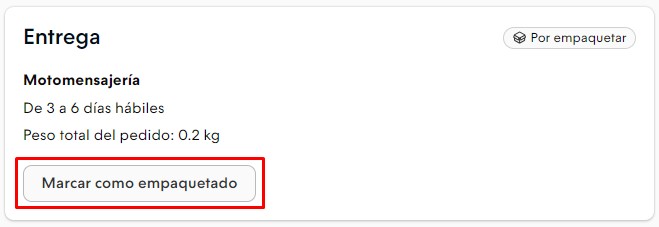
Si empaquetás una orden por error, podés revertir la acción con la opción "Desempaquetar".
Helpjuice Info Callout Title
Si empaquetás una orden por error, podés ingresar al detalle de la misma y utilizar la acción “Desempaquetar” para revertir la acción.

Envío o entrega de la orden
El envío o entrega de la orden también depende de los medios de envío que hayas configurado: una aplicación de envíos con integración con tu Tiendanube, un envío personalizado o la opción de retiro por local.
Revisá el medio de envío desde el detalle de tus ventas para validar cómo es el procedimiento en cada caso.
Aplicación de envíos
Si usás alguna empresa de envíos con integración con Tiendanube, vas a tener que despachar tus productos en la sucursal más cercana. Si la empresa ofrece servicio de pick-up, coordiná con ellos los días para que pasen a buscar los pedidos.
Dependiendo de la aplicación de envíos, puede que debas notificar el envío para que tu cliente reciba una confirmación vía email, pero en la mayoría de los casos esto ocurre de forma automática con las aplicaciones, cuando el correo recibe el paquete para su envío.
Para más información, podés ver: ¿Cuáles son los emails automáticos que se envían a mi cliente?
Envío personalizado
Si usás un envío personalizado, vas a necesitar acordar el envío con tu comprador y la empresa que hayas elegido.
Dependiendo del servicio que uses (por ejemplo, si es un servicio personal o de motomensajería), el remito que se genera desde el administrador de Tiendanube con los datos de la orden y de envío puede serte útil. Conocé más en nuestro tutorial: ¿Cómo imprimir un resumen o recibo para control interno de mis órdenes?
Una vez empaquetada la orden, debés hacer clic en "Notificar envío" para que tu cliente reciba una confirmación vía email. Para más información, podés visitar el tutorial: ¿Cuáles son los emails automáticos que se envían a mi cliente?
Retiros
Si tenés configurada esta opción y tu cliente la eligió para su compra, una vez que tu cliente pase por el local o punto de retiro configurado, podés hacer clic en "Marcar como retirado".
Finalización del proceso
Por último, si el proceso de venta terminó exitosamente, te sugerimos hacer clic en "Archivar" para que la misma se contabilice en tus estadísticas de venta y te sea más fácil mantener el orden de tu lista de ventas.
Ahora que ya conocés el proceso de venta, podés comenzar a realizar acciones sobre tus órdenes más rápidamente con el tutorial: ¿Cómo actualizar el estado de mis ventas de forma masiva?
Info
Para más información sobre el estado de tus ventas con cada medio de pago y de envío, podés leer el tutorial: ¿Cómo ver el estado de las ventas de mi Tiendanube?



























